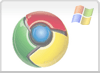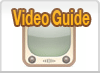Google Chrome 10-15
Chrome
- Stap 1
- Klik eerst op de gereedschapsleutel rechts van de adresbalk
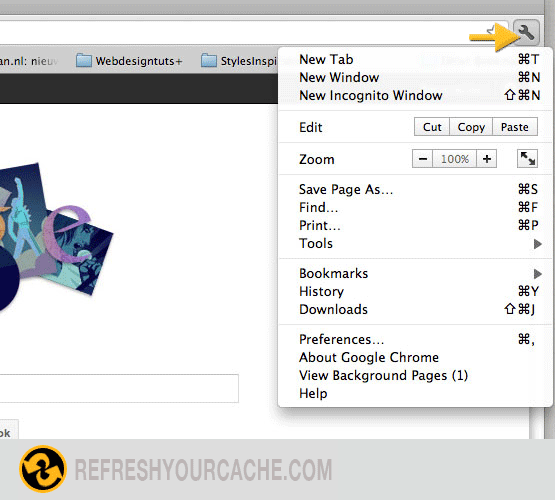
- Step 2
- Klik opExtra aan en klik op Browsegegevens wissen.. in het nieuw verschenen menu.
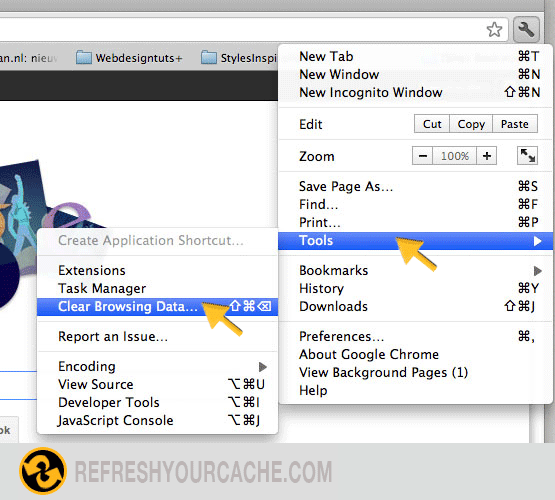
- Step 3
- Selecteer een optie uit het dropdown menu, naarmate de tijdspanne waarvan u uw cache wilt legen. Selecteer vervolgens de volgende hokjes: Clear browsing history, Clear download history, Empty the cache, Delete cookies and other site and plug-in data
Nadat u de hokjes heeft geselecteerd klikt u op Browsegegevens wissen en uw cache zal leeg zijn.
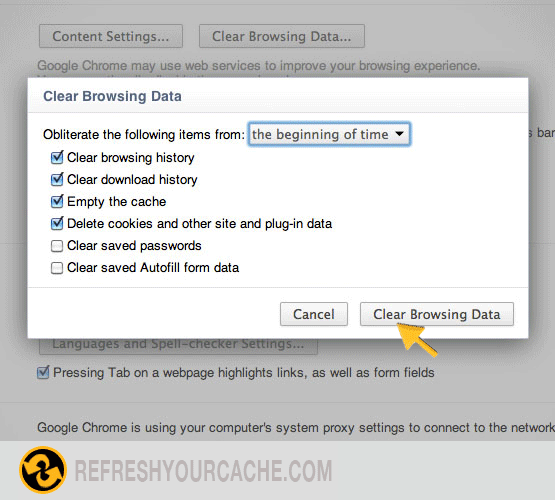
Force Refresh Chrome
Meestal is een "force refresh" genoeg. Dit kun je bereiken met de volgende toetsencombinatie:
Shift + Ctrl + F5
Bekijk andere versies van Chrome
Stap voor stap handleiding hoe de cache te vernieuwen
Klik om de video af te spelen en uw Chrome cache te legen